如何解决win10系统Win键失灵问题
现在大部分电脑都是win10系统,有些用户遇到了Win键失灵问题,想知道如何解决,接下来小编就给大家介绍一下具体的操作步骤。
具体如下:
1. 首先第一步鼠标右键单击底部任务栏,在弹出的菜单栏中根据下图所示,点击【任务管理器】选项。

2. 第二步打开【任务管理器】窗口后,先点击【进程】,接着右键单击【桌面窗口管理器】,然后在弹出的菜单栏中根据下图箭头所指,点击【结束任务】选项。
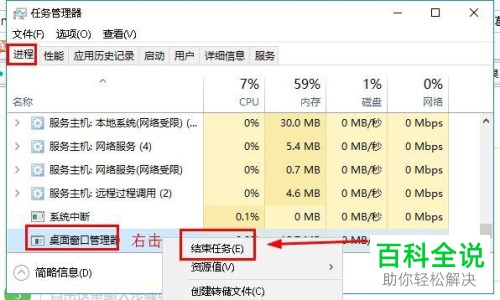
3. 第三步在弹出的窗口中,先勾选【放弃未保存的数据并关闭】,接着根据下图箭头所指,点击【关闭】选项。
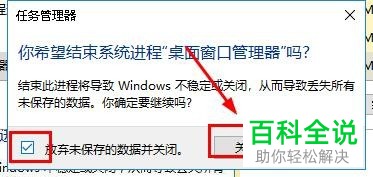
4. 第四步根据下图箭头所指,依次点击【文件-运行新任务】选项。
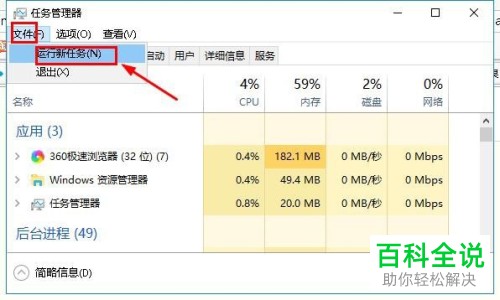
5. 第五步打开【新建任务】窗口后,先输入【dwm】,接着根据下图箭头所指,点击【确定】选项。

6. 第六步鼠标右键单击【开始】图标,在弹出的菜单栏中根据下图箭头所指,先点击【运行】选项,接着输入【powerShell】并点击【确定】。
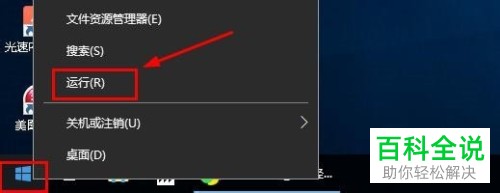
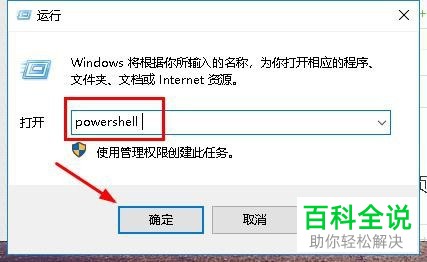
7. 最后在弹出的窗口中,根据下图所示,先粘贴命令【Get-AppxPackage | % { Add-AppxPackage -DisableDevelopmentMode -Register "$([组1].InstallLocation)\AppxManifest.xml" -verbose } 】,接着按下【回车】键,然后等待执行完成即可。

以上就是如何解决win10系统Win键失灵问题的方法。
赞 (0)

